「断線復活ケーブル」「クイックリペアケーブル」などの名前で販売されているUSBケーブルを買って使ってみました!
私よくUSBケーブルを断線させるんですよ。主な原因は充電しながらスマホを使うせいです。スマホ中毒なのかもしれない……。
それはさておき、ケーブルが断線すると本当に困りますよね。コストもかかりますが、予期せぬ出来事が苦手なので、突然の断線で充電ができなくなると精神的につらいのです。
そこでずっと気になっていたケーブルを買って、切って繋ぎ直してみました。そうしたところ最初は上手くいかず、不安になりながら使い方をよく見てやり直したら成功しました。やり方のコツがわかったので、書いておきます!
繋ぎ直しのコツ
全体的なやり方はパッケージの画像通り。
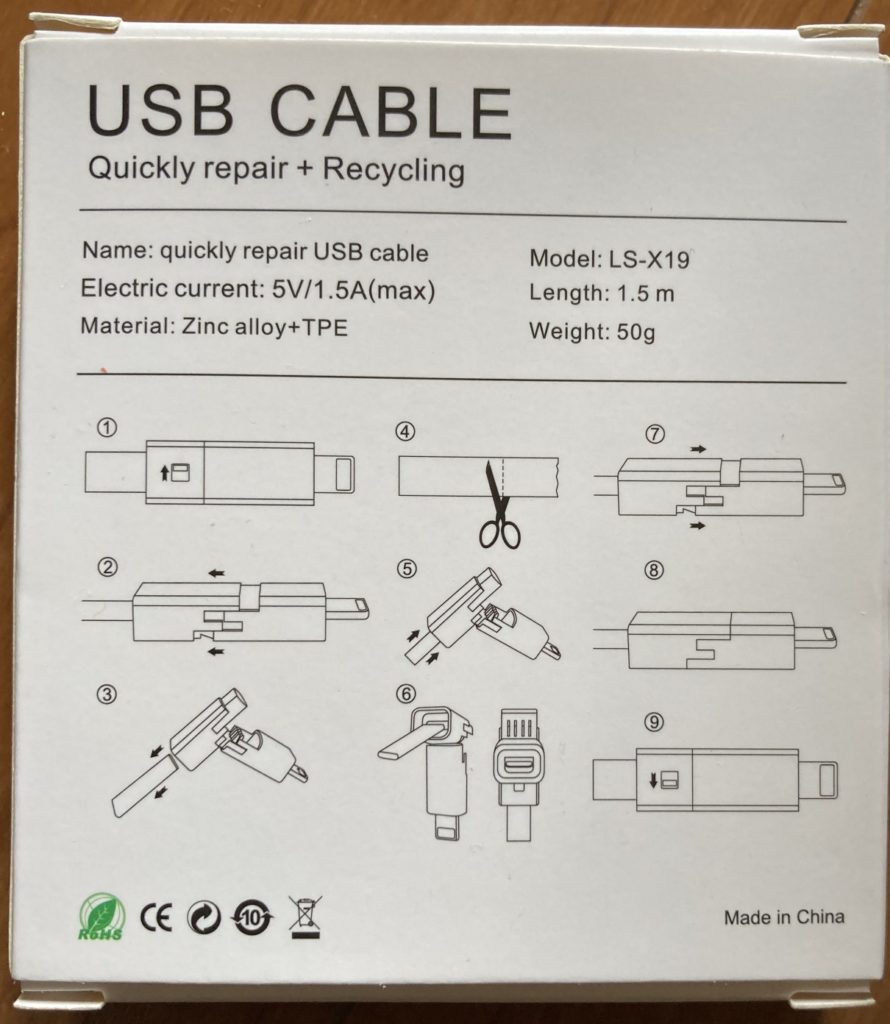
- ボタンをずらす
- コネクタを開ける
- ケーブルを抜く
- ケーブルの損傷箇所を切る
- ケーブルを挿入する
- 挿入がきちんとされたかの確認
- コネクタを元に戻す
- コネクタが元通りになったかどうかの確認
- ボタンを戻す
この中でコツがあるのは5と7です。
5.ケーブルを挿入する のコツ
5でケーブルを差し込むときは、裏表があるのでよく確認。ケーブルに溝があるほうとないほうがあるので、差込み口の形をよく見て合わせましょう。このとき、奥までしっかり差し込むのがポイントです。
7.コネクタを元に戻す のコツ
7では、端子側を動かさず、ケーブル側を動かしてコネクタを戻すこと。絵でもよく見るとそうなっていますね! ここで端子側を動かすとケーブルがずれてしまって復活しません。端子側にはケーブルに刺さる仕組みがあるので、そこにケーブル側からケーブルを押し込んで刺してあげる感じです。
差し込めたら通電を確認しましょう。上手くいかなかったらもう一度やり直してみましょう。損傷部がきちんと切り取れているかも要確認です。
まとめ
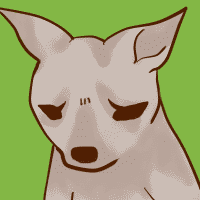
断線してもハサミだけで復活させられる安心感!!
家にあるUSBケーブルの本数分ほしい製品でした。値段も普通のUSBケーブルとそう変わらないですしね……。
追記:1年ほど使ってみた感想
使い始めてみると、少し断線しやすいような気がします。細いケーブル4本を平らに並べている形状のせいでしょうか。
そして1年ぐらい使い続けてみたところ、ここ2カ月くらいで何度も断線しました。しかも、断線箇所が遠かったり特定できなかったりで、かなり長く切ることになってしまいました。(使い方が悪いのかもしれませんが)
そして現在、元々の長さの半分くらいしかなくなってしまい、少々使いづらいです。それでも70cmくらいあるはずなので、充分長いのですが、まだ断線しているらしくときどき充電できなくなります。
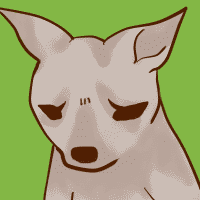
どこが断線してるのかわかりづらいときは困る……。
断線箇所はケーブルが膨らんで見えるのでよく見るとわかりますが、わかりづらいのに断線することもあるのが不便です。
USBケーブルの寿命って普通何年くらいなんでしょう……? スマホを充電しながら使っているとすぐダメになることが多い印象ですので、スマホ用にはいいと思いますが、案外長持ちするわけでもないのかもと思いました。
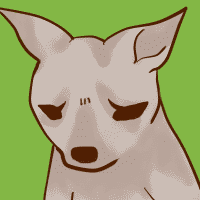
それでも「断線=使用不可」ではなくて切ったら直せるところは良い。安心感はある。



